我们知道光盘可以作为系统安装盘给开不了机的电脑重装系统,但是目前已经很少用户会使用到光盘重装系统了,作为潮流的替代U盘可以完全胜任作为系统安装盘重装系统,那么具体操作步骤有哪些呢?下面随小编一起给大伙演示如何怎么制作U盘系统安装盘。
怎么样制作U盘成为系统安装盘呢?其实方法很简单,也不要担心制作了U盘系统安装盘后U盘也可以正常使用的,只是把PE系统写进了U盘,占用了一定的空间,那么如何制作U盘启动盘呢?下面跟随小编分享的教程操作一下,快速制作U盘系统安装盘。
U盘系统安装盘制作流程:
一、准备工具
一台正常上网的电脑、一个4G以上空的U盘、下载小白一键重装系统工具
二、制作U盘系统安装盘
1、打开小白一键重装系统工具后,等待本地检测完成。记得提前关闭杀毒软件。
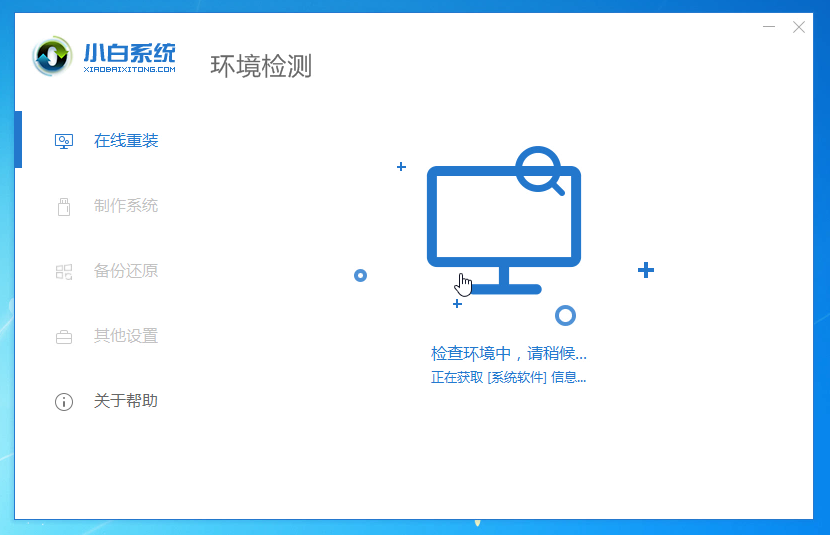
电脑电脑图解-1
2、接着把U盘插到电脑USB接口上面,出现的小白系统界面,我们点击左侧的制作系统栏,然后点击开始制作,下图:

系统安装盘电脑图解-2
3、无需下载系统,直接点击开始制作。

系统安装电脑图解-3
4、接着耐心等待下载PE以及制作工具。

U盘电脑图解-4
5、最后制作成功弹出启动U盘制作成功的提示,到此U盘系统安装盘就制作完成了。

电脑电脑图解-5
以上就是关于U盘系统安装盘制作过程。